HyperSnap怎么开启裁剪图像功能
1、在“HyperSnap”主界面中,点击上方的“(TextSnap)”按钮。
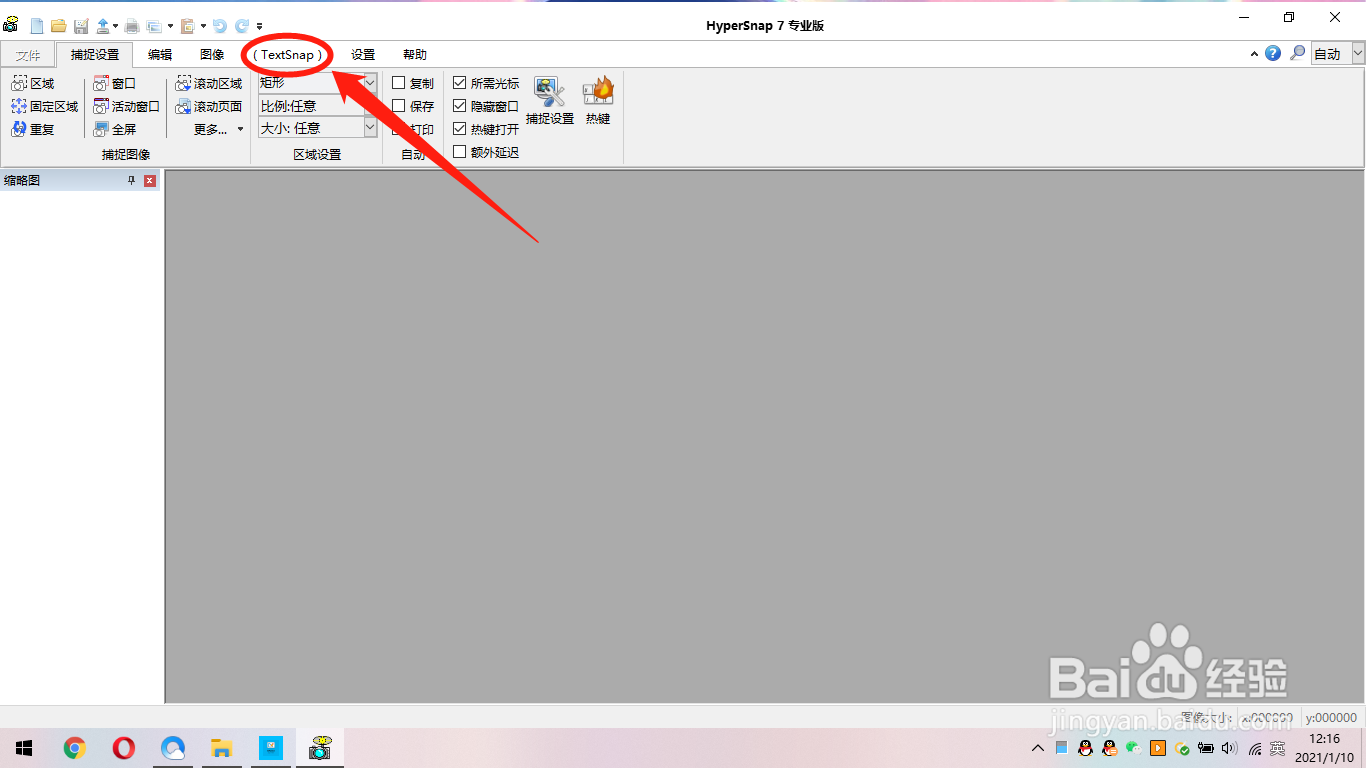
2、点击上方的“(TextSnap)”按钮后,在展开的功能选项区选择“更多设置”图标。
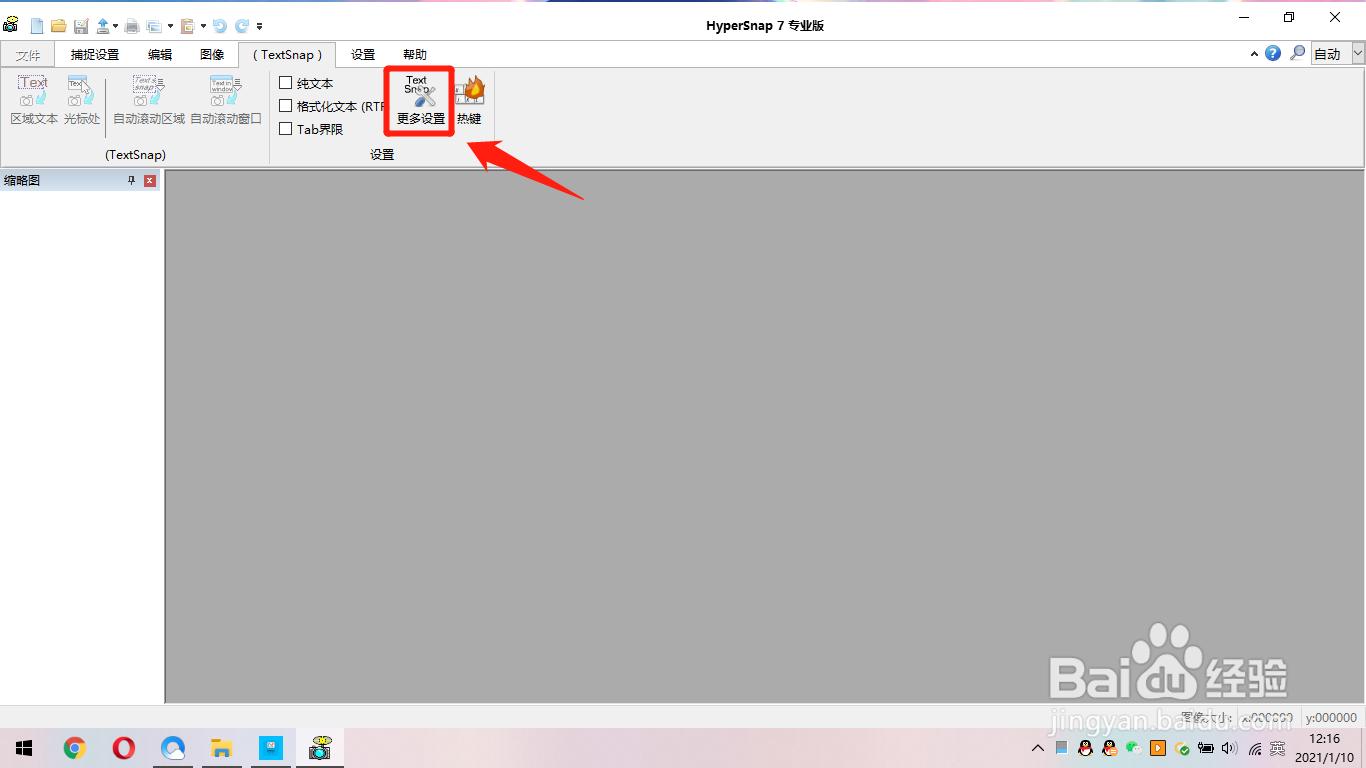
1、在“捕捉设置”界面中,点击上方的“裁剪/比例缩放”菜单项。
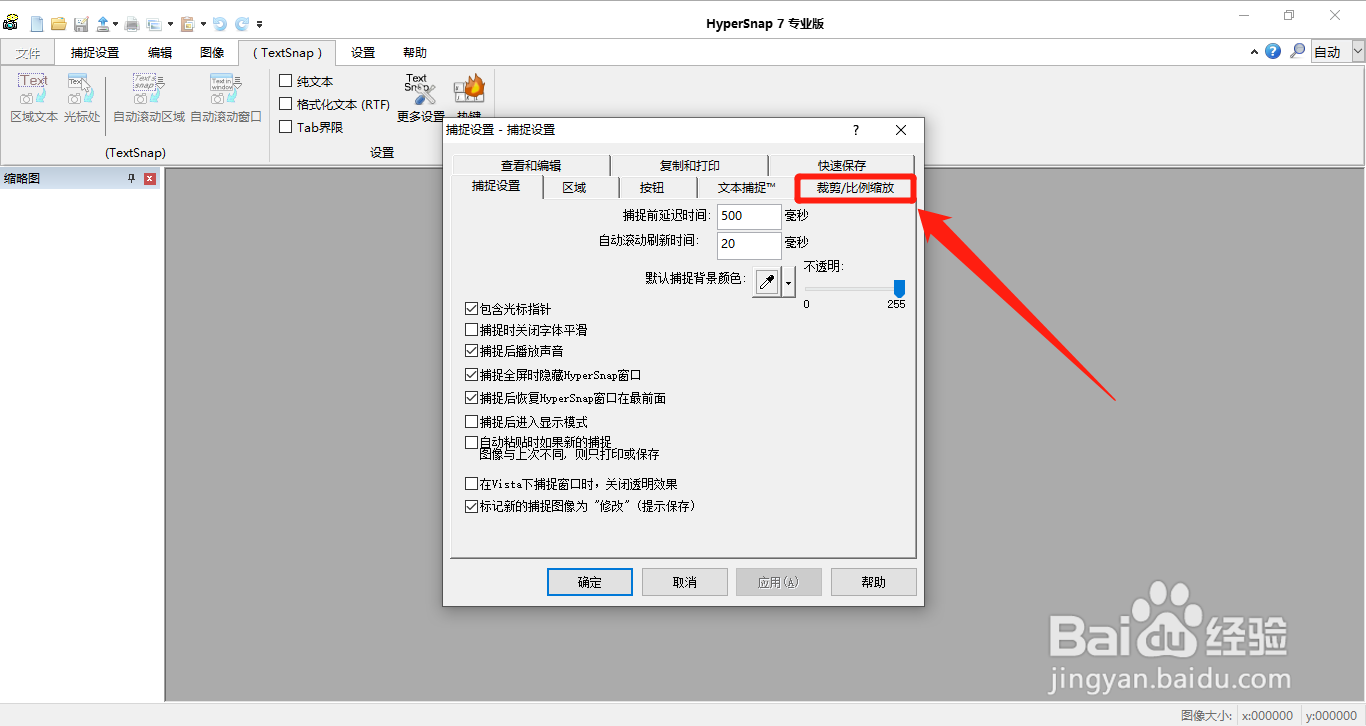
2、在“裁剪/比例缩放”菜单项中,勾选“裁剪图像(C)”选项的勾选开关。
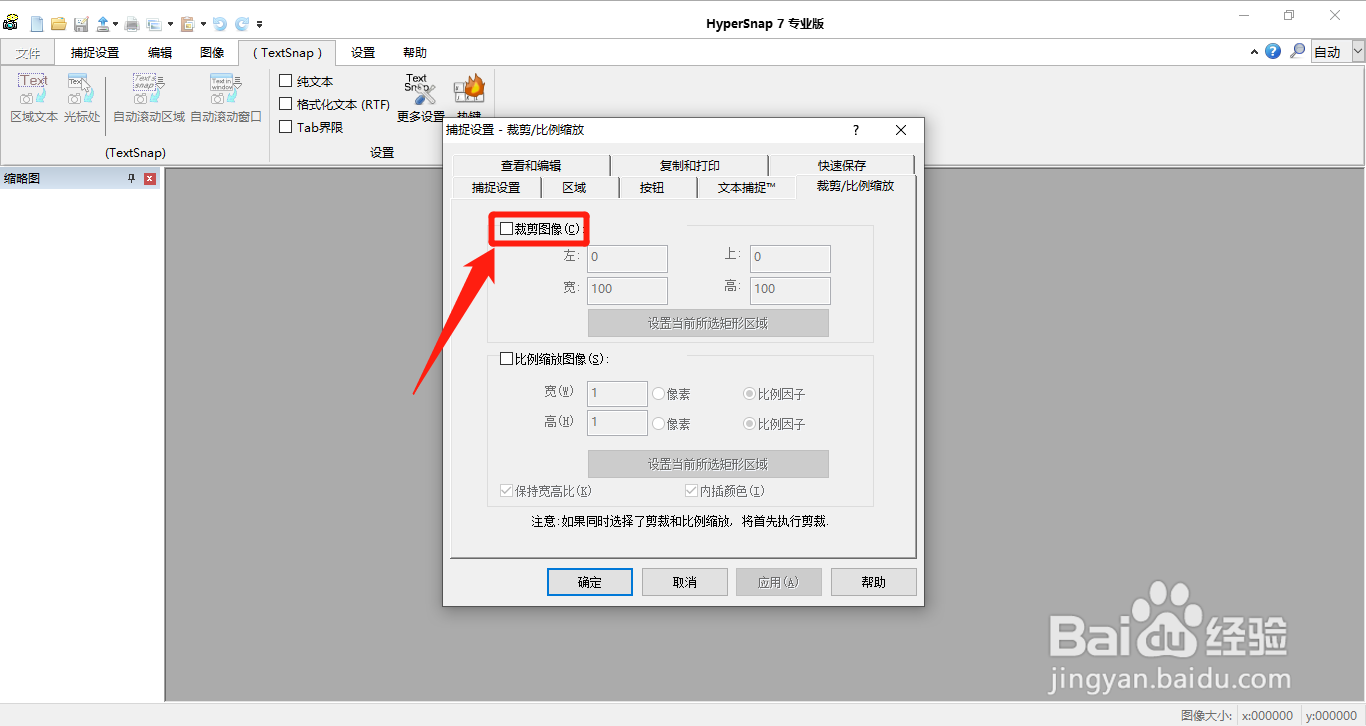
3、“裁剪图像(C)”选项显示为“√”状态后,点击下方的“确定”按钮。

声明:本网站引用、摘录或转载内容仅供网站访问者交流或参考,不代表本站立场,如存在版权或非法内容,请联系站长删除,联系邮箱:site.kefu@qq.com。
阅读量:57
阅读量:88
阅读量:120
阅读量:68
阅读量:162